
Kompas_3D_V9_Tutorial / KOMPAS 3D V9 Tutorial
.pdf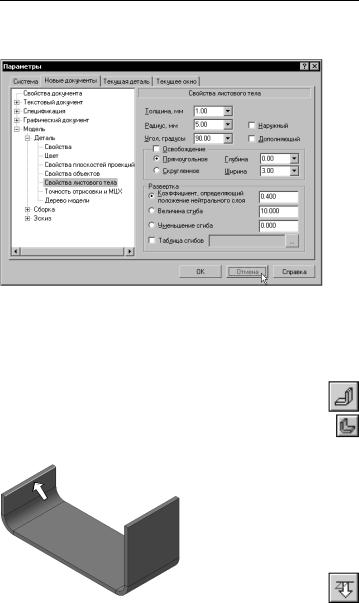
Урок №12. Моделирование листовых деталей
▼Закройте окно Параметры щелчком на кнопке
Отмена.
12.3. Сгибы по ребру
Управление направлением сгиба, его продолжением, радиусом и шириной боковых сторон
▼ Нажмите кнопку Сгиб на панели Элементы лис, тового тела.
▼ Укажите ребро детали.
▼На Панели свойств нажмите кнопку Обратное на, правление, чтобы направить сгиб влево.
▼В поле Длина введите значение продолжения сгиба 15 мм.
▼В поле Радиус сгиба введите значение 2 мм.
▼Откройте вкладку Боковые стороны на Панели свойств.
231
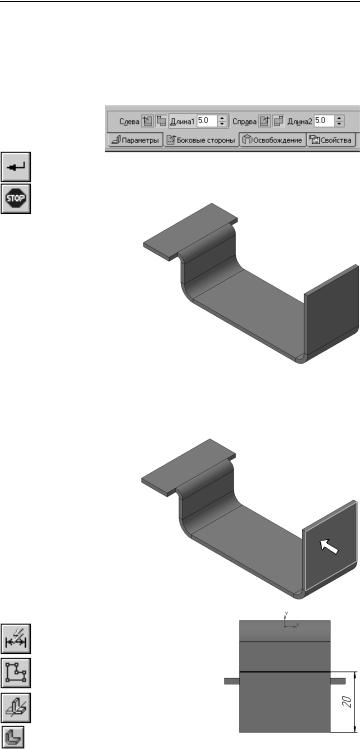
Азбука КОМПАС
▼Нажмите кнопку Расширение сгиба слева в
группе Слева.
▼В поле Длина 1 введите значение 5 мм.
▼То же самое сделайте в группе Справа.
▼Нажмите кнопку Создать объект.
▼Нажмите кнопку Прервать команду.
12.4.Сгибы по линии
 ▼ Укажите грань и создайте эскиз.
▼ Укажите грань и создайте эскиз.
 ▼ Постройте горизон тальный отрезок и про ставьте размер.
▼ Постройте горизон тальный отрезок и про ставьте размер.
▼ Закройте эскиз.
▼ Нажмите кнопку Сгиб по линии на панели Эле, менты листового тела.
232
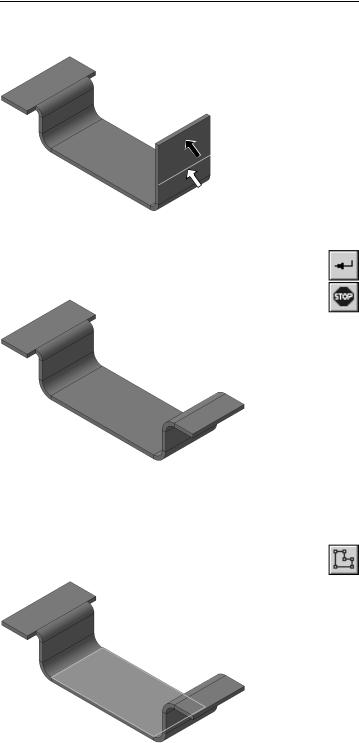
Урок №12. Моделирование листовых деталей
▼Укажите грань (черная стрелка) и отрезок (белая стрелка).
▼Убедитесь, что поле Радиус сгиба содержит зна чение 5 мм.
▼Нажмите кнопку Создать объект.
▼Нажмите кнопку Прервать команду.
12.5. Сгибы в подсечках
Управление направлением сгиба и неподвижной стороной
▼ Укажите грань и создайте эскиз.
233
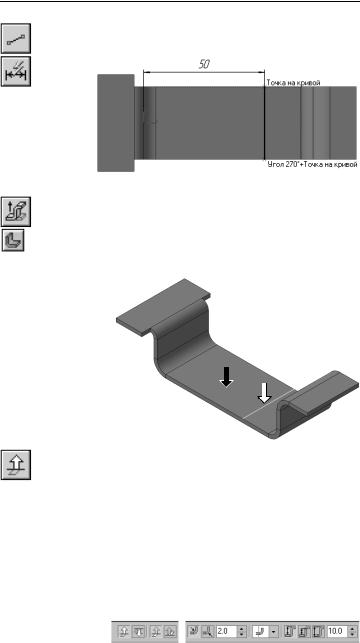
Азбука КОМПАС
▼Постройте вертикальный отрезок и проставьте размер.
 ▼ Закройте эскиз.
▼ Закройте эскиз.
▼Нажмите кнопку Подсечка на панели Элементы листового тела.
▼Укажите грань (черная стрелка) и отрезок (белая стрелка).
▼Обратите внимание: на Панели свойств включена кнопка Прямое направление (в группе Направ, ление построения) и кнопка Сторона 1 (в группе Неподвижная сторона).
▼В поле Радиус сгиба введите значение 2 мм.
▼Обратите внимание на значение 10 мм в поле Рас, стояние — оно определяет высоту подсечки. Группа кнопок слева от поля определяет способ вы числения расстояния.
234
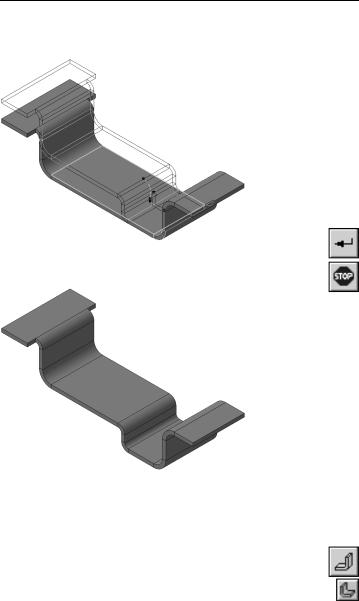
Урок №12. Моделирование листовых деталей
▼Убедитесь, что фантом элемента сформирован правильно.
▼ Нажмите кнопку Создать объект.
▼ Нажмите кнопку Прервать команду.
12.6.Управление углом уклона боковых сторон
▼Нажмите кнопку Сгиб на панели Элементы лис, тового тела.
235
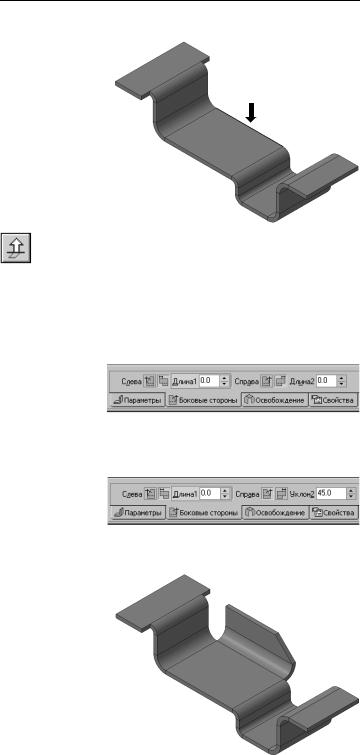
Азбука КОМПАС
▼ Укажите ребро детали.
▼На Панели свойств задайте Прямое направление сгиба, длину сгиба 10 мм, радиус сгиба 5 мм.
▼Откройте вкладку Боковые стороны на Панели свойств.
▼Откажитесь от создания дополнительной ширины для боковых сторон: в поля Длина 1 и Длина 2 введите значение 0.
▼Нажмите кнопку Уклон и угол справа в группе
Справа.
▼В поле Уклон 2 введите значение 45 градусов.
 ▼ Нажмите кнопку Создать объект.
▼ Нажмите кнопку Создать объект.
 ▼ Нажмите кнопку Прервать команду.
▼ Нажмите кнопку Прервать команду.
236
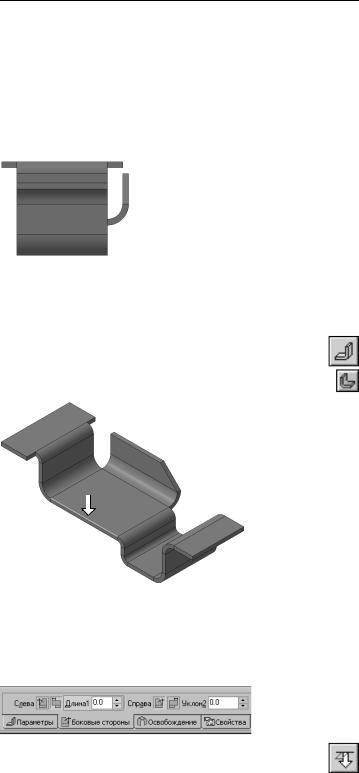
Урок №12. Моделирование листовых деталей
12.7.Управление размещением и смещением сгиба. Освобождения
Управление размещением сгиба на ребре и смещением относительно ребра. Создание освобождений
▼ Установите ориентацию Справа.
Последний сгиб выступает за контур детали на величину его радиуса. Следующий сгиб нужно построить так, чтобы он совпадал с внешним контуром детали. Кроме того, ширина всех сгибов по ребру, со зданных ранее, была равна длине
ребер, на которых они были созданы. Можно выбирать раз личные варианты размещения сгиба на ребре. Следующий сгиб будет занимать часть ребра и находиться в его центре.
▼Вновь установите ориентацию Изометрия XYZ.
▼Нажмите кнопку Сгиб на панели Элементы лис, тового тела.
▼Укажите ребро детали.
▼Откройте вкладку Боковые стороны на Панели свойств.
▼Откажитесь от создания уклона на правой стороне сгиба — в поле Уклон 2 введите значение 0 гра дусов.
▼Вернитесь на вкладку Параметры.
▼Задайте Обратное направление сгиба.
237
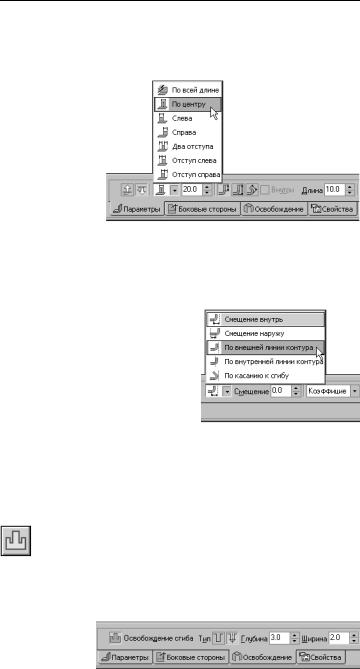
Азбука КОМПАС
▼На Панели свойств откройте список Размещение и укажите вариант По центру.
▼В поле Ширина сгиба введите значение 20 мм.
▼В поле Длина введите значение 10 мм.
▼В поле Радиус оставьте значение 5 мм.
▼Откройте список Смещение и укажите вариант По внешней линии контура.
При таком варианте смещения сгиб будет создан в теле детали. Для предотвращения деформации или разрыва материала не обходимо создать пазы по обеим сторонам сгиба.
▼На Панели свойств откройте вкладку Освобож, дения.
▼Нажмите кнопку Освобождение сгиба.
▼Нажмите кнопку Скругленное в группе Тип — она определяет форму освобождения.
▼В поле Глубина введите значение 3 мм, а в поле Ширина — значение 2 мм.
 ▼ Нажмите кнопку Создать объект.
▼ Нажмите кнопку Создать объект.
238
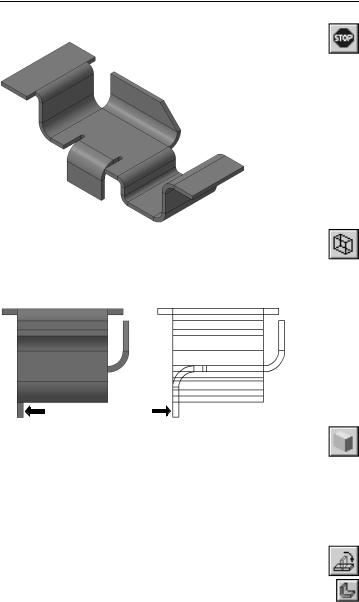
Урок №12. Моделирование листовых деталей
▼ Нажмите кнопку Прервать команду.
▼Установите ориентацию Справа и режим отобра жения Каркас.
▼Убедитесь, что сгиб совпадает с внешним контуром детали.
▼Вновь установите ориентацию Изометрия XYZ и режим отображения Полутоновое.
12.8.Разгибание сгибов
Любой сгиб листовой детали можно разогнуть. Это может пот ребоваться, например, для построения пазов, которые должны быть распространены на область сгиба.
▼ Нажмите кнопку Разогнуть на панели Элементы листового тела.
▼Укажите грань, которая должна остаться непод вижной при разгибании сгиба (черная стрелка).
239
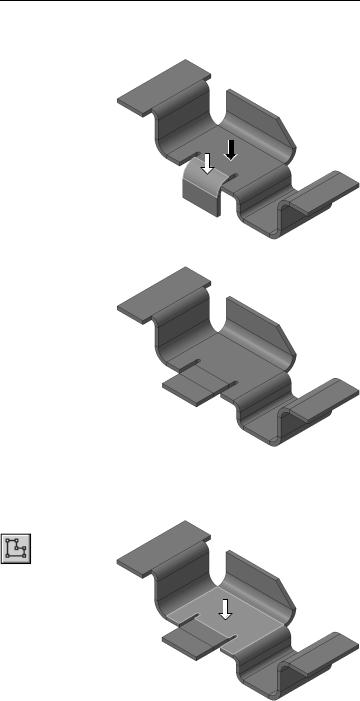
Азбука КОМПАС
▼Укажите цилиндрическую грань сгиба, который не обходимо разогнуть (белая стрелка).
 ▼ Нажмите кнопку Создать объект.
▼ Нажмите кнопку Создать объект.
12.9. Построение вырезов
▼ Укажите грань и создайте эскиз.
240
